Cómo administrar la cuenta de Hulu
Publicado: 2022-08-25
Hulu es un servicio de transmisión en línea establecido en el año 2007. La compañía fue adquirida por The Walt Disney Company en 2017, lo que les dio acceso a un mercado nuevo y más grande. La mayor parte del contenido incluye canales de TV en vivo y bajo demanda, películas, programas y más. Si estás buscando cambiar de plan en Hulu TV pero no sabes cómo hacerlo, mantente al tanto hasta el final. Esta guía efectiva que lo ayudará a comprender cómo administrar la cuenta de Hulu.
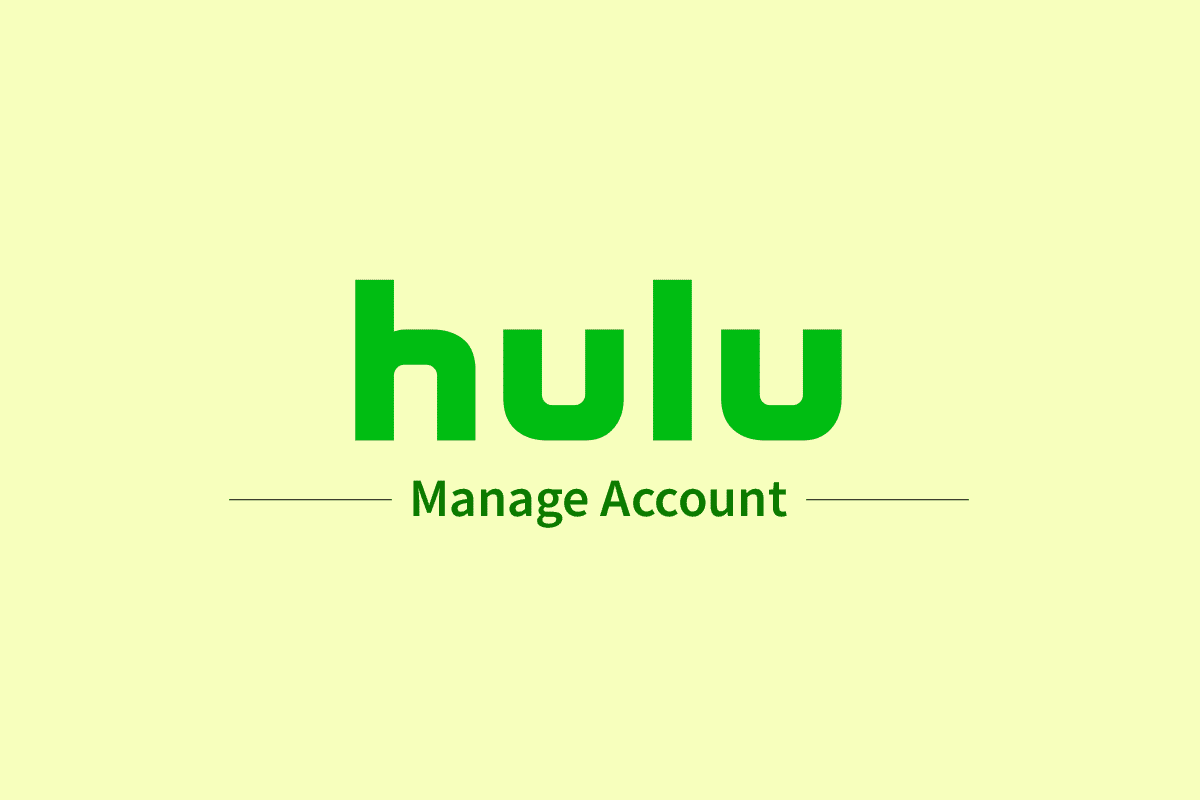
Contenido
- Cómo administrar la cuenta de Hulu
- ¿Cómo puede acceder a su cuenta de Hulu?
- ¿Cómo administrar su cuenta de Hulu en la televisión?
- ¿Cómo administrar los perfiles de Hulu en su televisor?
- ¿Cómo puede administrar su cuenta de Hulu en la aplicación?
- ¿Cómo puedes editar tu cuenta de Hulu?
- ¿Por qué no puede administrar su plan en Hulu?
- ¿Cómo administrar usuarios en Hulu?
- ¿Cómo cambiar de plan en Hulu?
Cómo administrar la cuenta de Hulu
Debido a dificultades de licencia, Hulu solo está disponible en los Estados Unidos, Japón y Puerto Rico . Hulu ofrece estos cuatro planes:
- Hulu: desde $ 6.99 / mes
- Hulu sin anuncios: a $ 12.99 / mes
- Hulu TV con Disney+ y ESPN+: por $69.99/mes y
- Hulu No Ads TV con Disney+ y ESPN+: cargos de $75.99/mes
Además, hay múltiples complementos, como HBO Max y Cinemax, que comienzan desde $10.99/mes.
Puede administrar su cuenta de Hulu desde la pantalla de su perfil . Lea este artículo hasta el final para conocer los pasos que demuestran lo mismo de manera detallada.
¿Cómo puede acceder a su cuenta de Hulu?
¿Compró una suscripción a Hulu pero no sabe cómo acceder a su cuenta de Hulu? No te preocupes. Siga los pasos que se indican a continuación para saber cómo iniciar sesión en su cuenta de Hulu:
1. Visite el sitio web de Hulu en un navegador web.
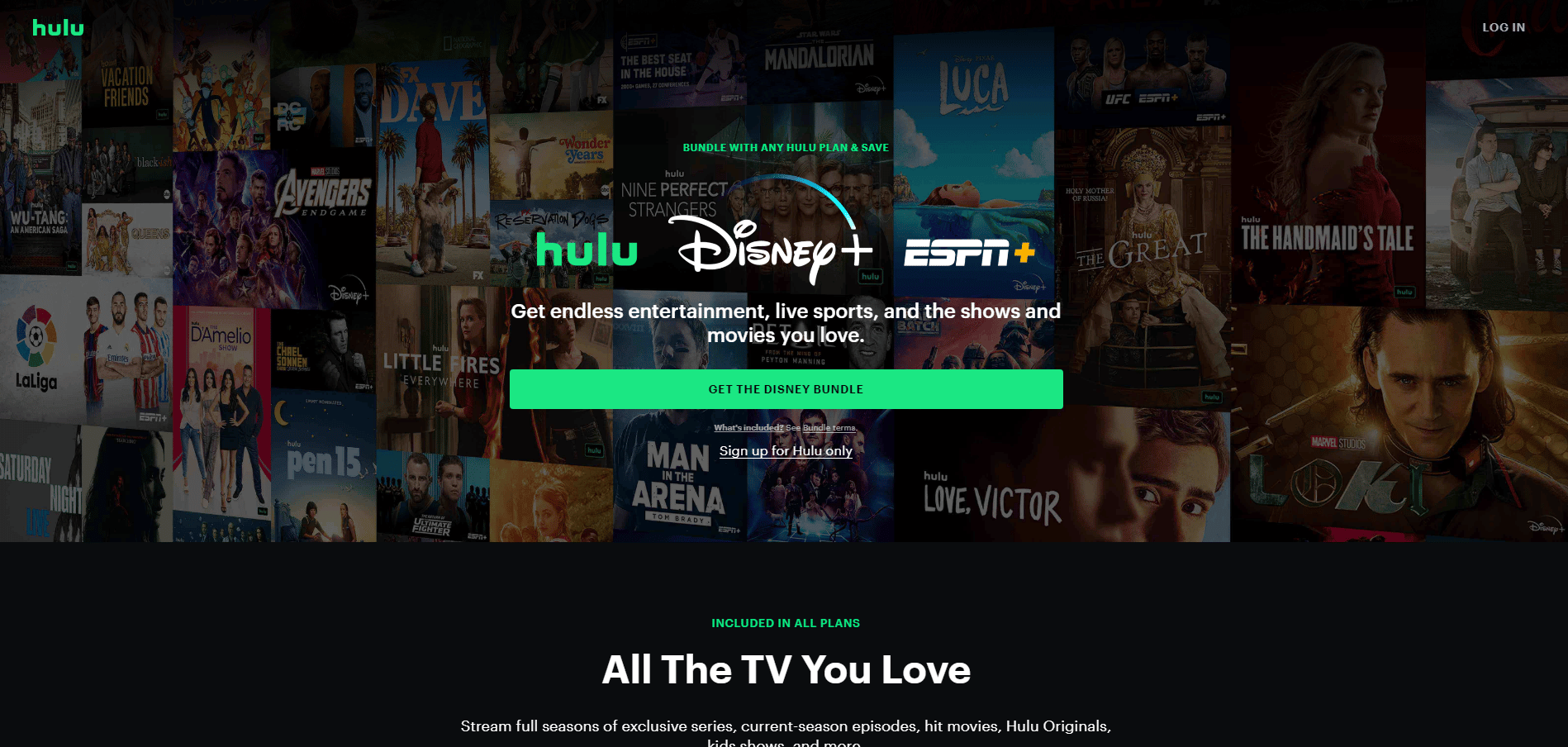
2. Haga clic en la opción INICIAR SESIÓN en la esquina superior derecha.
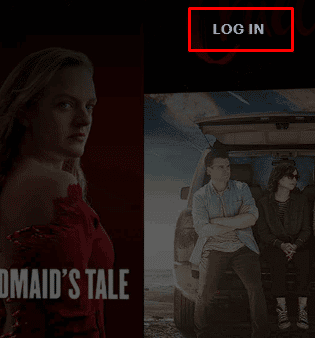
3. Ingrese su cuenta de Hulu CORREO ELECTRÓNICO y CONTRASEÑA .
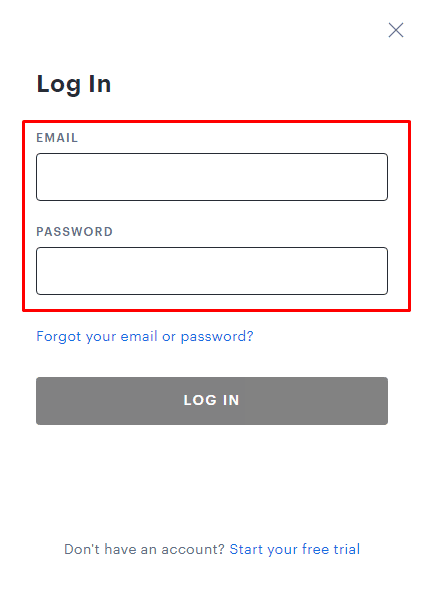
4. Luego, haga clic en INICIAR SESIÓN .
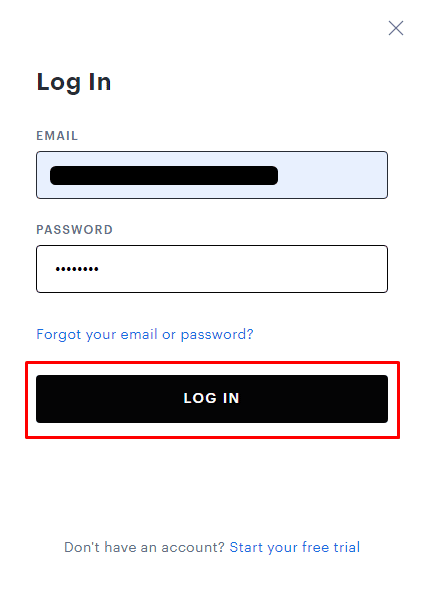
Lea también : ¿Cómo administro mi cuenta de Sling?
¿Cómo administrar su cuenta de Hulu en la televisión?
Afortunadamente, vivimos en una era en la que podemos acceder a todo convenientemente. Al igual que con Hulu, no necesita una aplicación o una computadora para administrar la cuenta de Hulu. Puede hacerlo tocando algunos botones en el control remoto de su televisor. Para aprender a administrar su cuenta de Hulu TV, siga los pasos que se mencionan a continuación:
1. Abra la aplicación Hulu en su televisor y elija Iniciar sesión en la pantalla de inicio.
2. Ahora, seleccione Iniciar sesión en este dispositivo.
3. Ingrese los detalles de su cuenta de Hulu y elija la opción Iniciar sesión .
4. Seleccione el icono de perfil que se muestra resaltado.
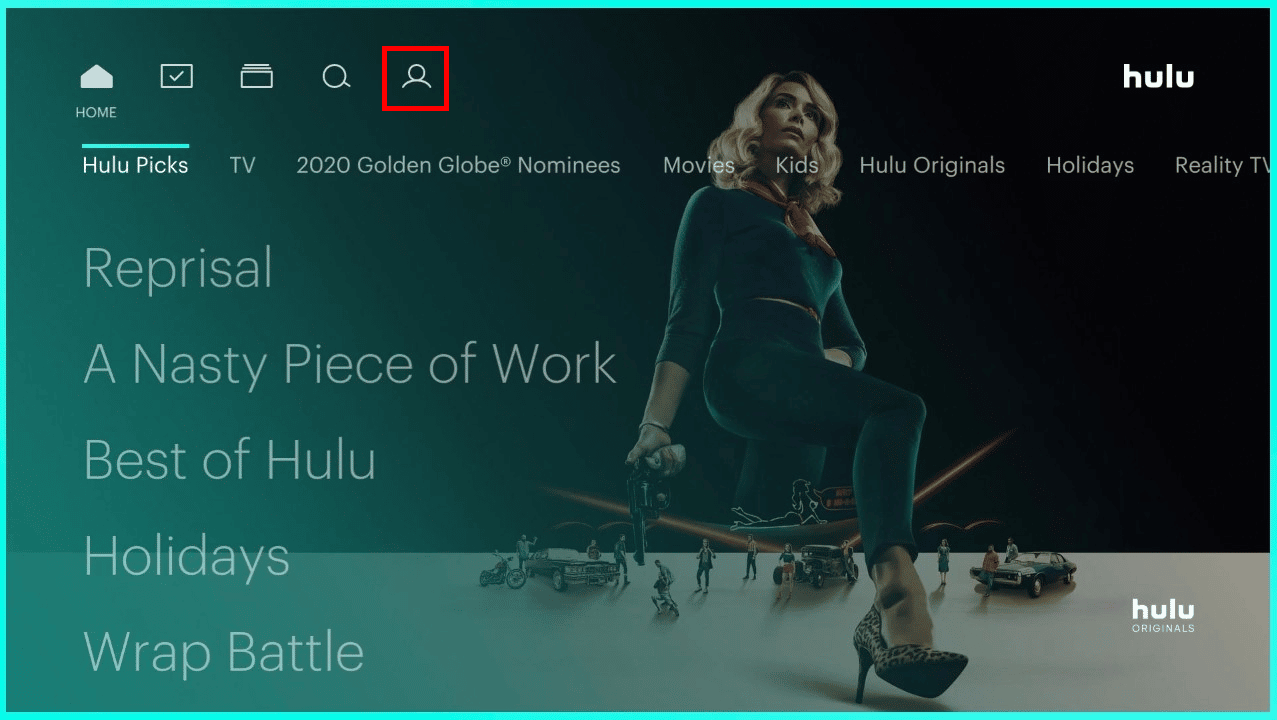
5. Ahora, seleccione la opción Cuenta .
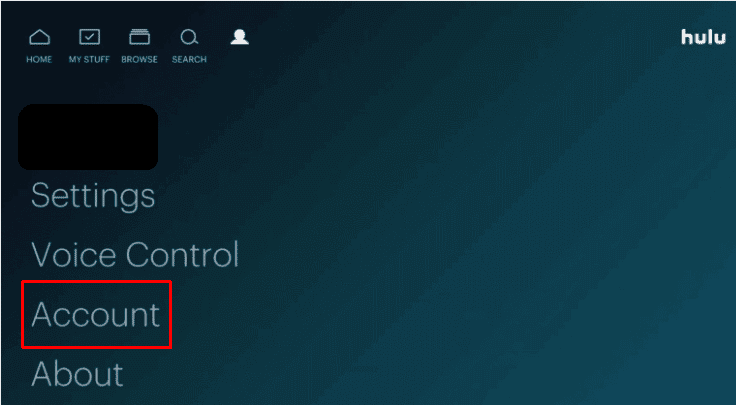
6. Aquí puede ver todas las cuentas vinculadas y las configuraciones respectivas.
¿Cómo administrar los perfiles de Hulu en su televisor?
Hulu permite a los usuarios utilizar sus servicios en cualquier plataforma, como un televisor, un teléfono inteligente o una computadora. En lugar de cambiar a una PC para administrar perfiles, los usuarios pueden hacerlo en la propia aplicación Hulu TV. Para aprender a administrar la cuenta de Hulu en su televisor, siga la guía que se menciona a continuación:
1. Acceda a la aplicación Hulu en su televisor y seleccione el ícono Perfil como se muestra a continuación.
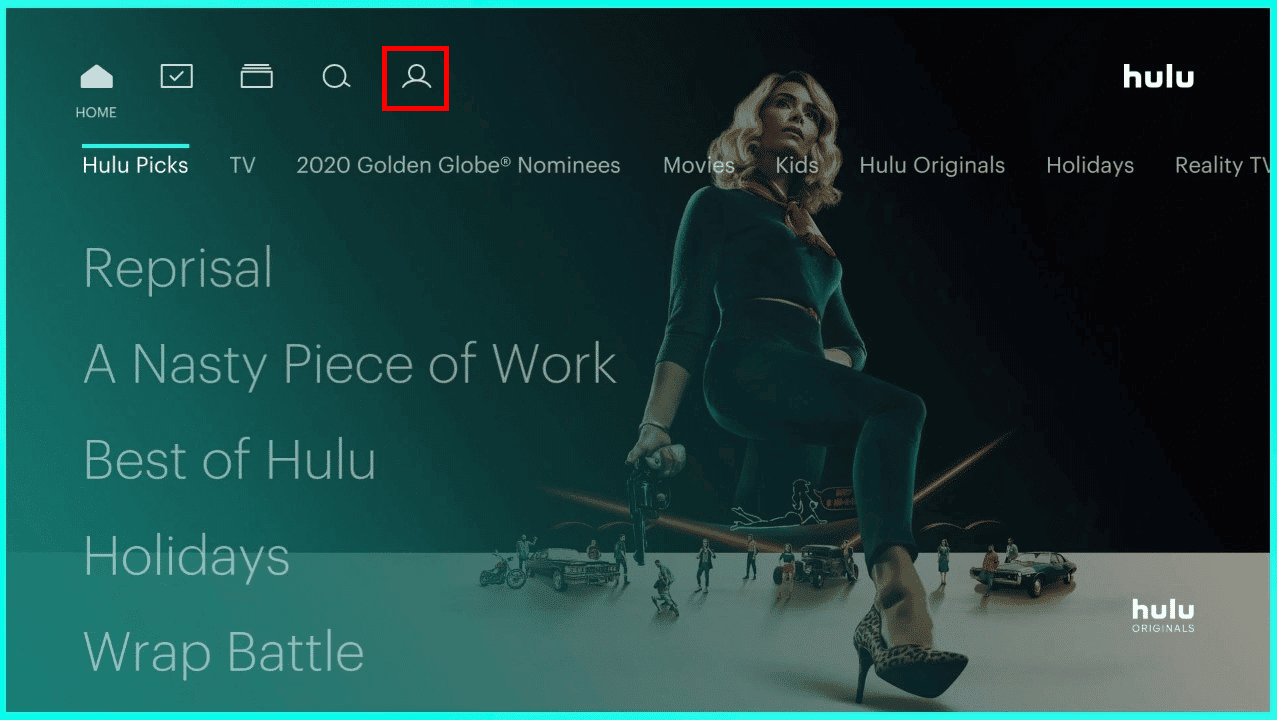
2. Seleccione la opción Perfiles para ver todos los perfiles utilizados actualmente.
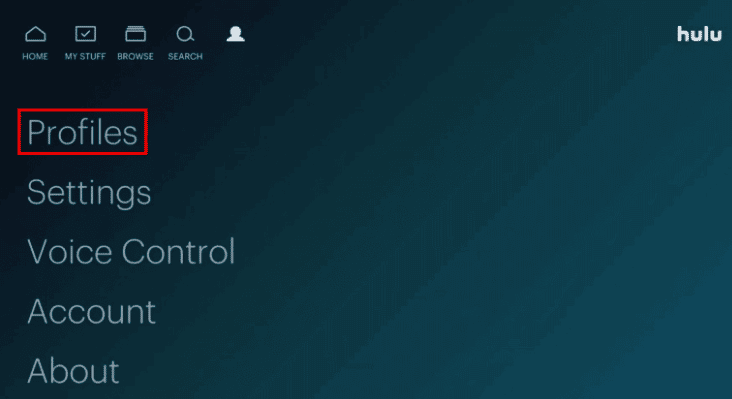
3A. Seleccione + Nuevo perfil y complete los detalles requeridos y seleccione la opción Crear perfil /
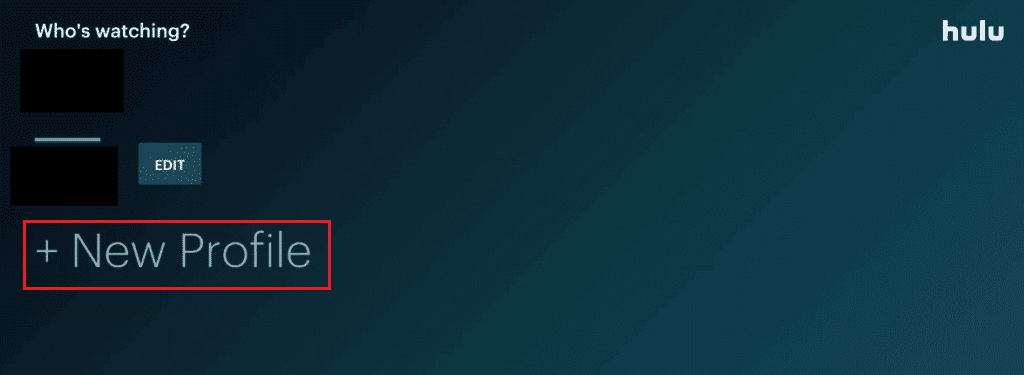
3B. Seleccione Editar junto al perfil deseado para realizar cambios en un perfil existente/
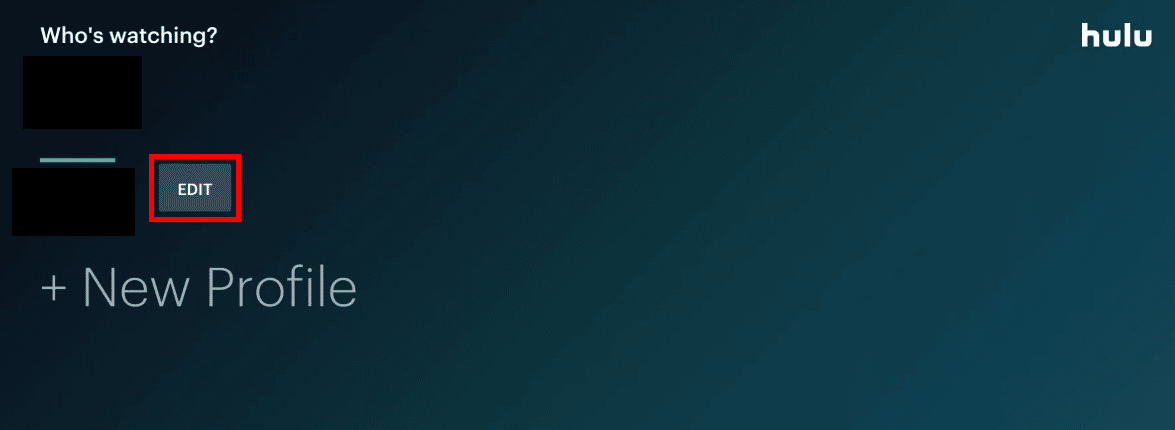
4. Edite los campos deseados y presione la opción GUARDAR CAMBIOS .
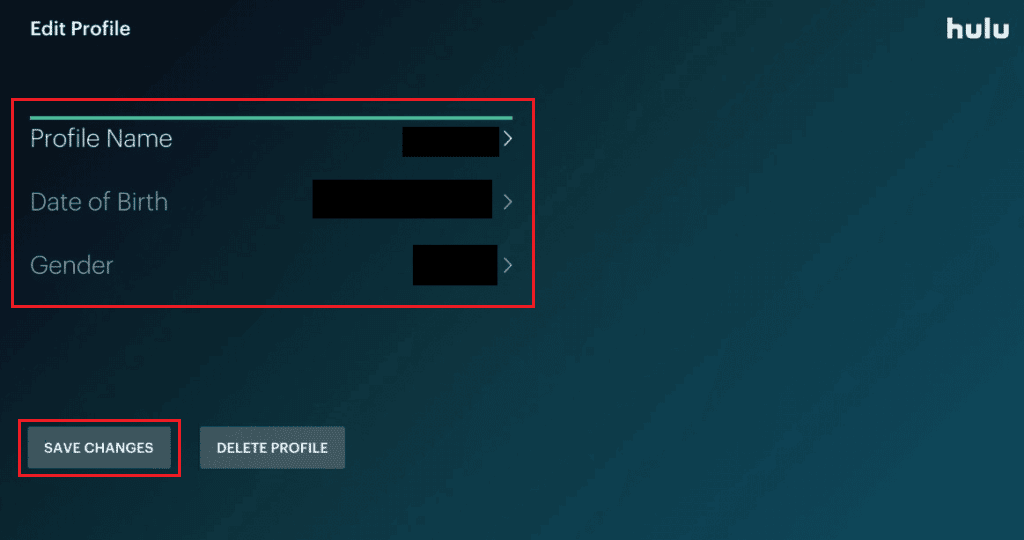

Lea también : Cómo eliminar perfiles en Hulu
¿Cómo puede administrar su cuenta de Hulu en la aplicación?
Lo sorprendente de Hulu es que se puede usar en múltiples dispositivos. Puede administrar su cuenta en su televisor, computadora y teléfono inteligente. Eche un vistazo a los pasos que se indican a continuación para aprender a administrar la cuenta de Hulu en un teléfono inteligente:
Nota : tanto para dispositivos Android como iOS.
1. Abra la aplicación Hulu e inicie sesión en su cuenta de Hulu con las credenciales requeridas.
2. Toque la opción CUENTA en la esquina inferior derecha, como se muestra a continuación.

3. Toque el nombre del perfil para expandirlo.
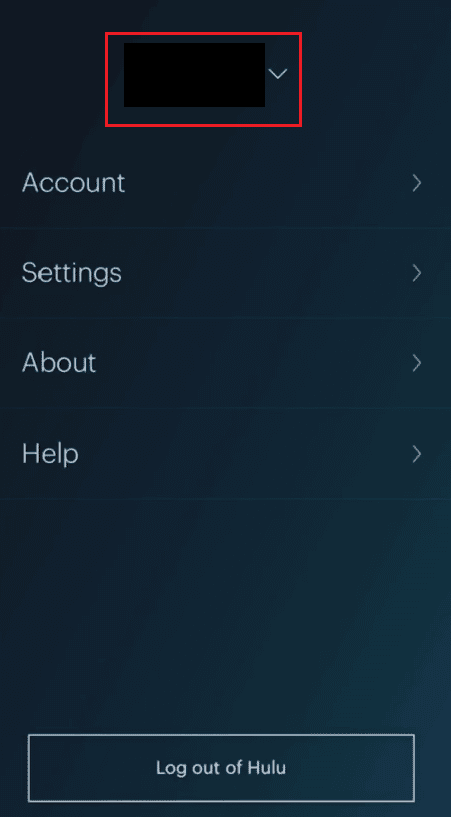
4A. Luego, toca Editar para modificar la información del perfil.

4B. Toque + Nuevo perfil en la pantalla CAMBIAR DE PERFIL .
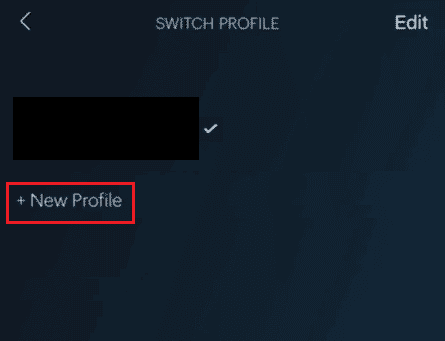
5. Ingrese la información requerida y toque Crear perfil .
Lea también : Corrija el error de perfil del interruptor de Hulu en Windows 10
¿Cómo puedes editar tu cuenta de Hulu?
Si desea editar su perfil de Hulu usando la aplicación Hulu en su dispositivo iOS, siga cuidadosamente los pasos que se mencionan a continuación:
1. Inicie la aplicación Hulu y toque la pestaña CUENTA en la esquina inferior derecha.
2. Pulse sobre el nombre del perfil > Editar .

3. Toque el perfil deseado para editarlo.
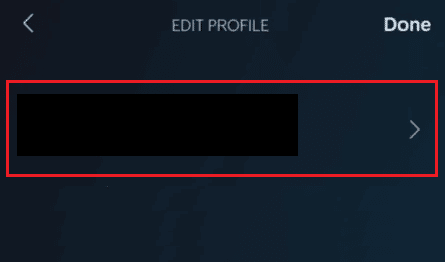
4. Realice los cambios necesarios en los campos deseados y toque Guardar cambios .
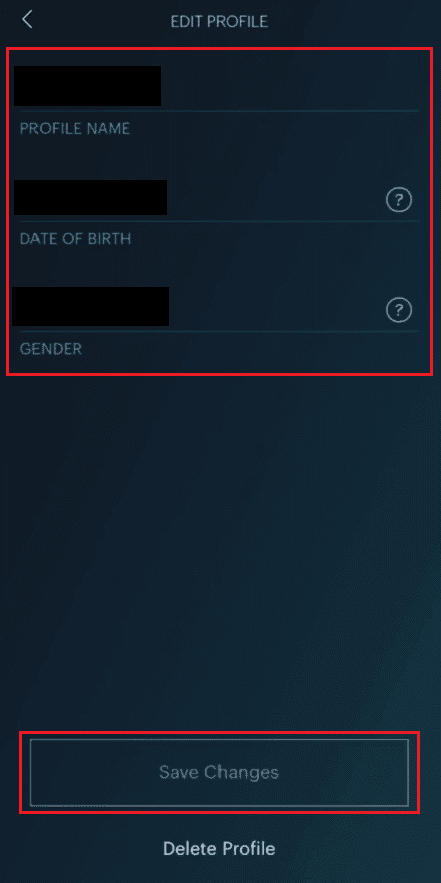
¿Por qué no puede administrar su plan en Hulu?
Puede haber varias razones por las que no puede administrar la cuenta de Hulu (especialmente el plan de Hulu):
- Actualmente, un plan de Hulu no se puede modificar usando la aplicación móvil de Hulu a partir de ahora.
- Si tiene una suscripción de facturación de terceros , es posible que no pueda actualizar su plan de Hulu a través del sitio web del transmisor. En tales casos, para modificar su plan de Hulu, es posible que deba cancelar su membresía actual con el servicio de terceros y volver a suscribirse directamente con Hulu.
¿Cómo administrar usuarios en Hulu?
Si desea cambiar entre varios perfiles o desea editarlos pero no tiene idea de cómo hacerlo, hemos creado una guía paso a paso para usted que le enseñará cómo administrar usuarios en la cuenta de Hulu en un teléfono inteligente :
1. Abra la aplicación Hulu en su dispositivo Android/iOS.
2. Toque el ícono CUENTA en la esquina inferior derecha.
3. Toque el nombre del perfil para expandirlo como se muestra a continuación.
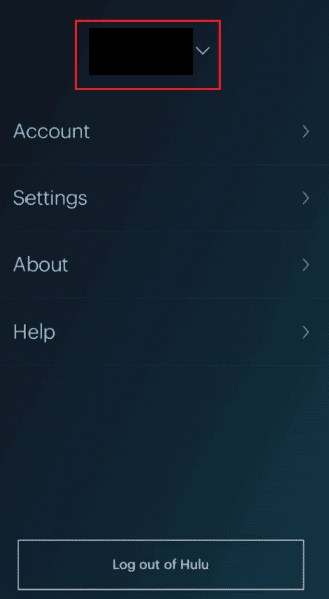
4. Toque el otro perfil deseado para cambiarlo con el actual en su aplicación Hulu.
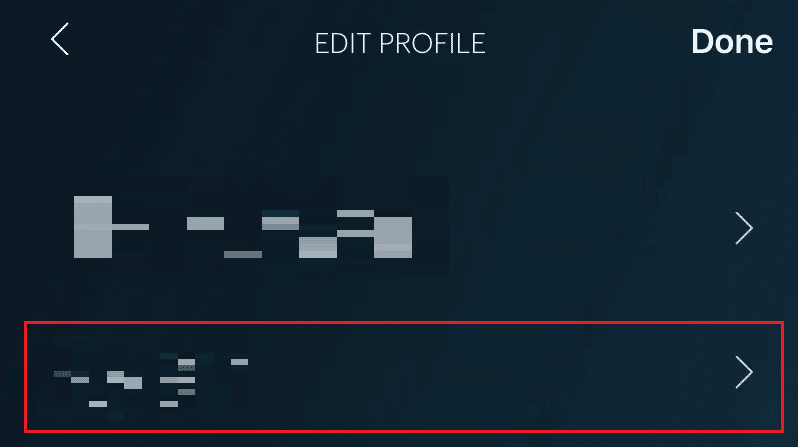
Lea también : ¿Cómo inicio sesión en Hulu con mi cuenta de Spotify?
¿Cómo cambiar de plan en Hulu?
Los usuarios pueden cambiar sus planes de Hulu solo si se han suscrito directamente desde el sitio web de Hulu. De lo contrario, pueden cambiar sus planes solo desde la aplicación/sitio web de terceros. Si Hulu le facturó, siga los pasos que se indican a continuación para saber cómo cambiar de plan en el sitio web de Hulu:
1. Vaya a la página de su cuenta de Hulu en un navegador.
2. Haga clic en nombre de perfil > Cuenta en la esquina superior derecha, como se muestra a continuación.
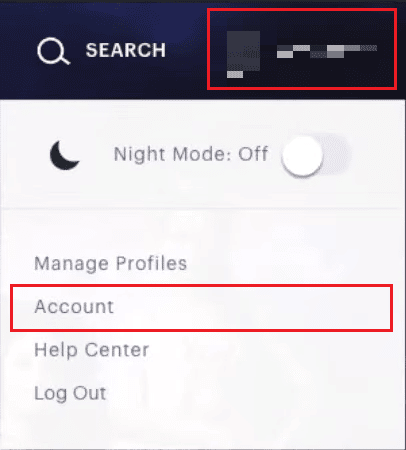
3. Haga clic en GESTIONAR PLAN . Su plan existente se resaltará en verde.
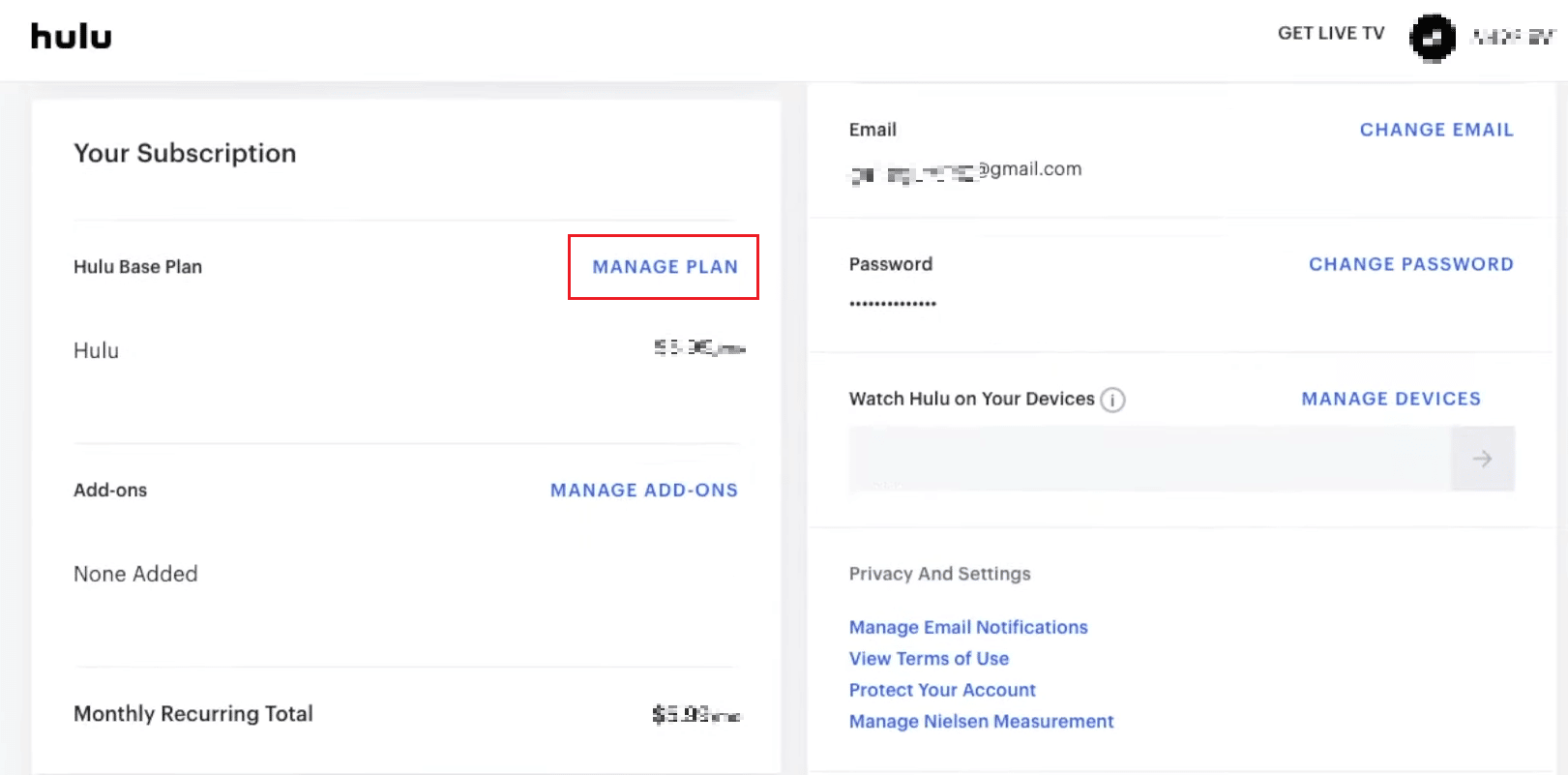
4. Activa o desactiva el plan que desees.
5. Para confirmar, haga clic en REVISAR CAMBIOS .
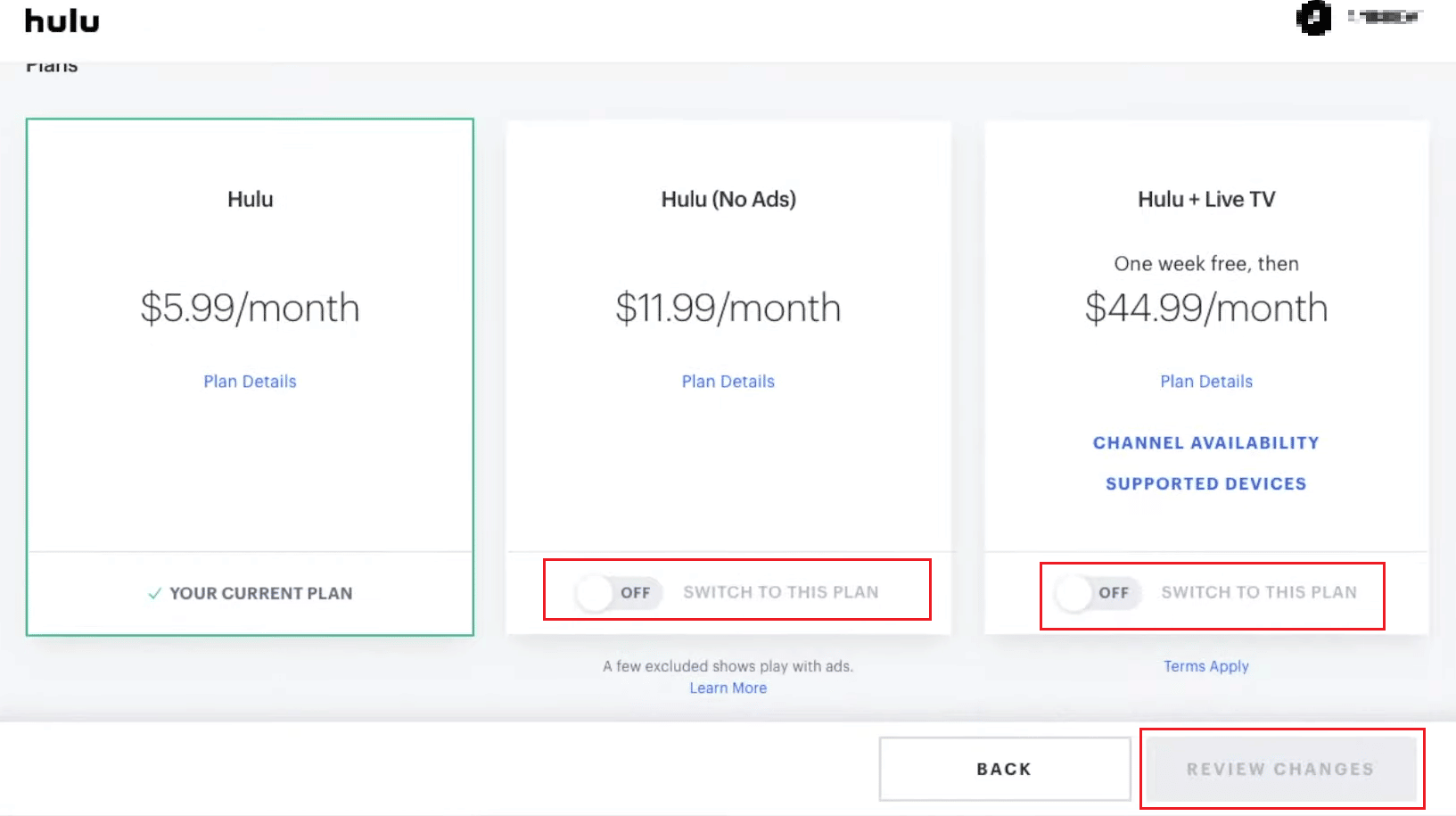
Recomendado :
- Cómo eliminar la cuenta de destino
- Los 15 mejores sitios de transmisión de deportes gratuitos
- Cómo eliminar una cuenta de Hulu
- Cómo cambiar entre múltiples cuentas en Discord
Esperamos que esta guía haya sido útil y que haya aprendido a administrar la cuenta de Hulu en su televisor inteligente, teléfono o computadora. No dude en comunicarse con nosotros con sus consultas y sugerencias a través de la sección de comentarios a continuación. Háganos saber sobre qué tema desea aprender en nuestro próximo artículo.
